将 A4、Letter 或 Executive 尺寸的纸张装入纸盒 #1
- 如果[检查纸张]设置设为[开]且您将纸盒从设备中拉出,液晶显示屏上将显示一条信息,允许您更改纸张尺寸和纸张类型。
- 在纸盒中装入其他尺寸的纸张时,必须更改设备中或计算机上的纸张尺寸设置。
- 如果纸张支撑翼板 (1) 展开,请将其合上,然后合上纸张支撑板 (2)。

- 如箭头所示,将纸盒从设备中完全拉出。

- 取下纸盒顶盖 (1)。
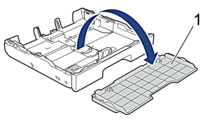
- 轻轻按住并滑动纸张宽度导块 (1) 和纸张长度导块 (2),调整至纸张尺寸。请确保纸张宽度导块 (1) 和纸张长度导块 (2) 上的三角标记 (3) 与您正在使用的纸张的标记对齐。
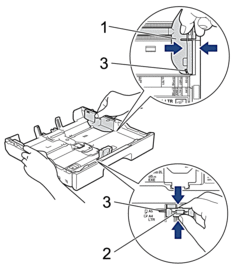

如果在纸盒 #1 中装入 Executive 或 B5 (JIS) 尺寸的纸张,请抬起挡块 (4)。
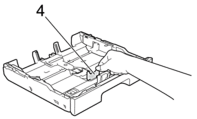
- 充分展开堆叠的纸张,以避免卡纸与进纸错误。
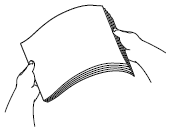
 请确保纸张不卷曲或皱褶。
请确保纸张不卷曲或皱褶。 - 轻轻地将纸张打印面朝下装入纸盒中。
横向
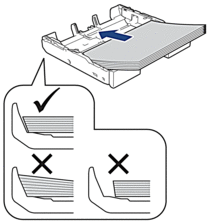
- 重要事项
- 请勿将纸盒内的纸张向前推得太深,否则纸张会在纸盒后部翘起并导致进纸问题。
 若要在纸盒用空前添加纸张,请先取出纸盒中的剩余纸张,然后再与要添加的纸张一起放入纸盒。请确保充分展开堆叠的纸张,以防止设备一次送入多张纸。
若要在纸盒用空前添加纸张,请先取出纸盒中的剩余纸张,然后再与要添加的纸张一起放入纸盒。请确保充分展开堆叠的纸张,以防止设备一次送入多张纸。 - 确保纸张长度导块 (1) 触碰到纸张的两边。
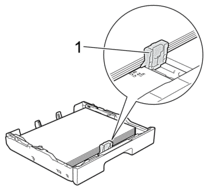
- 轻轻滑动纸张宽度导块 (1),调整至纸张尺寸。确保纸张导块触碰到纸张的两边。
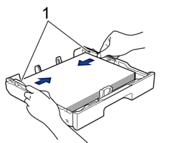
- 确保纸盒中的纸张平整且位于最大纸张容量标记 (1) 之下。纸盒装得过满可能会导致卡纸。
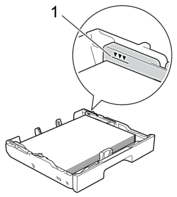
- 将纸盒顶盖装回原位。

- 慢慢将纸盒完全推入设备。
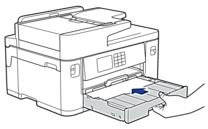
- 重要事项
-
将纸盒推入设备时切勿推得太用力或太快,否则可能会导致卡纸或进纸问题。
- 拉出纸张支撑板直至其锁定到位。
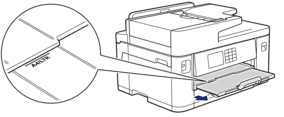
- 如有需要,更改设备菜单中的纸张尺寸设置。
本页上的信息对您有帮助吗?



